6 labākie veidi, kā novērst nenoteiktu kļūdu, kopējot failu vai mapi sistēmā Windows
Miscellanea / / August 16, 2023
Failu un mapju kopēšana operētājsistēmā Windows ir ātra un vienkārša. Dažreiz, kopējot failu vai mapi datorā ar operētājsistēmu Windows 10 vai Windows 11, var rasties nenorādīta kļūda. To var izraisīt dažādi faktori, piemēram, bojāts fails, nepietiekama uzglabāšanas vieta, vai problēma ar failu sistēmu.
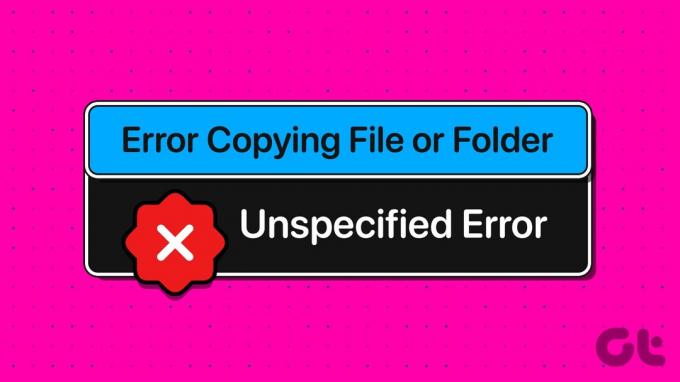
Šādu kļūdu novēršana var būt sarežģīta, jo iemesls nav skaidri norādīts. Mēs esam uzskaitījuši visus iespējamos veidus, kā novērst nenorādīto kļūdu, kopējot failu vai mapi Windows 10 un Windows 11 datoros.
1. Pārliecinieties, vai krātuvē ir pietiekami daudz vietas
Krātuves vietas trūkums ir viens no visizplatītākajiem iemesliem, kāpēc var rasties problēmas, kopējot failus un mapes diskā. Tāpēc tā ir pirmā lieta, kas jums jāpārbauda.
1. darbība: Nospiediet Windows + E īsinājumtaustiņu, lai atvērtu failu pārlūku.
2. darbība: Kreisajā rūtī atlasiet Šis dators. Ar peles labo pogu noklikšķiniet uz diska, kurā vēlaties kopēt failus, un atlasiet Rekvizīti.
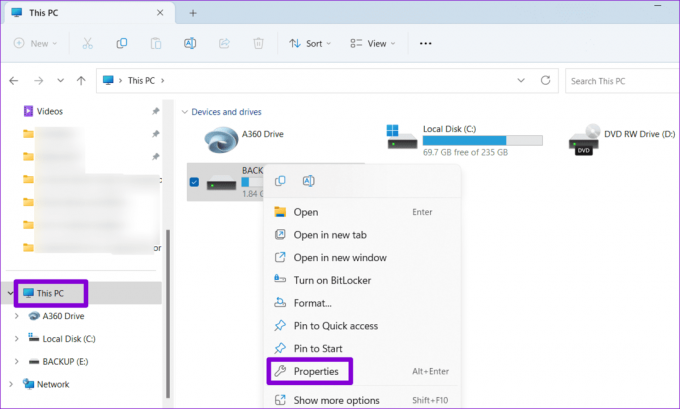
3. darbība: Cilnē Vispārīgi atzīmējiet vērtību blakus Brīva vieta.
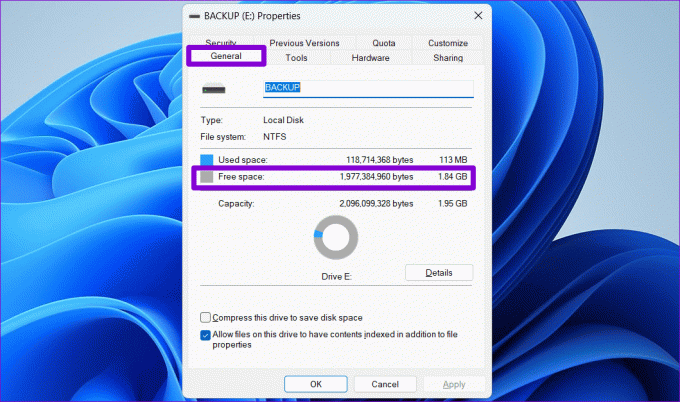
Ja pieejamā uzglabāšanas vieta nav pietiekama, lai ievietotu faila vai mapes lielums jūs mēģināt kopēt, atbrīvojiet vietu diskā un mēģiniet vēlreiz.
2. Pārbaudiet galamērķa diska formātu
Vai mēģināt kopēt failu ārējā diskdzinī, kas izmanto formātu, kas nav NTFS? Ja tā, visticamāk, jūs saskarsities ar šādām problēmām. Piemēram, ja mērķa disks ir formatēts kā FAT32, pārsūtot failu, kas ir lielāks par 4 GB, visticamāk, neizdosies un radīsies kļūda.
Lai pārbaudītu mērķa diska diska formātu, veiciet šīs darbības:
1. darbība: Nospiediet Windows + E īsinājumtaustiņus, lai datorā atvērtu failu pārlūku.
2. darbība: Dodieties uz šo datoru, ar peles labo pogu noklikšķiniet uz sava diska un atlasiet Rekvizīti.
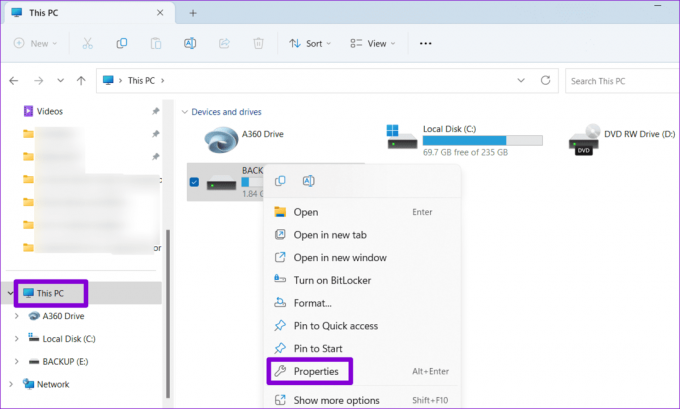
3. darbība: Sadaļā Vispārīgi pārbaudiet sava diska failu sistēmu.
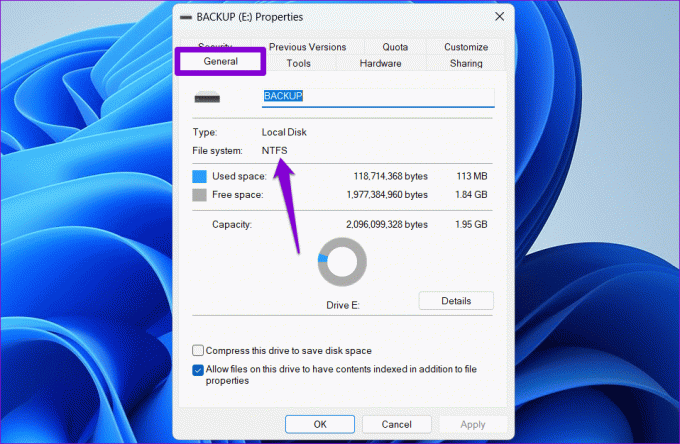
Ja ir rakstīts NTFS, diska formāts nav problēma, un varat turpināt ar tālāk norādītajiem risinājumiem. Ja tas saka FAT32, iespējams, tas būs jādara formatējiet disku NTFS formātā.
3. Noņemiet rakstīšanas aizsardzību no diska
Vēl viens iemesls, kāpēc var rasties problēmas ar failu vai mapju kopēšanu atmiņas diskā, ir tas, ja tas ir aizsargāts pret rakstīšanu. Tādā gadījumā jums būs jāizmanto utilīta DiskPart, lai noņemtu diska rakstīšanas aizsardzību. Šeit ir norādītas tās pašas darbības.
1. darbība: Ar peles labo pogu noklikšķiniet uz ikonas Sākt un sarakstā atlasiet Terminālis (administrators).

2. darbība: Atlasiet Jā, kad tiek parādīta lietotāja konta kontroles (UAC) uzvedne.

3. darbība: Tips diska daļa konsolē un nospiediet taustiņu Enter.

4. darbība: Tips saraksta disks un nospiediet taustiņu Enter, lai skatītu datoram pievienoto atmiņas ierīču sarakstu.
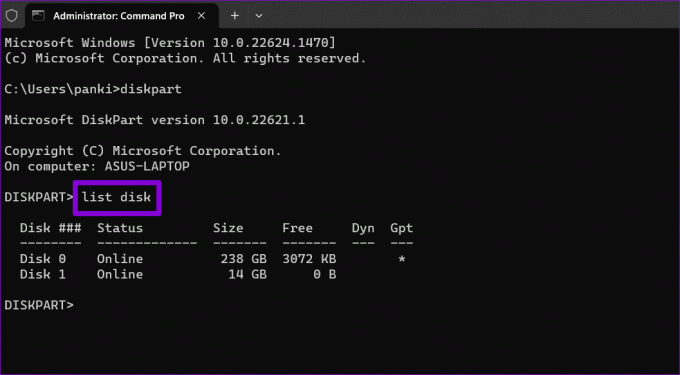
5. darbība: Pirmajā kolonnā atzīmējiet diska numuru, kas saistīts ar jūsu atmiņas ierīci. Pēc tam ierakstiet šo komandu, lai to atlasītu.
Select disk N
Aizstājiet N iepriekš minētajā komandā ar faktisko numuru, kas saistīts ar disku.

6. darbība: Ielīmējiet šo komandu un nospiediet taustiņu Enter, lai noņemtu rakstīšanas aizsardzību atlasītajai ierīcei.
attributes disk clear readonly
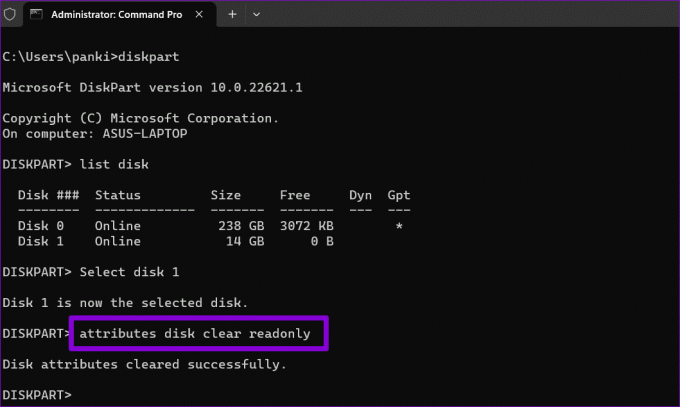
Pēc iepriekš minēto darbību veikšanas varat kopēt failus un mapes uz šo disku.
4. Lejupielādējiet un palaidiet failu un mapju problēmu risinātāju
Microsoft piedāvā failu un mapju problēmu risinātāju, kas var automātiski novērst problēmas, kas neļauj kopēt vai pārvietot failus un mapes. Šī problēmu novēršanas rīka palaišana var palīdzēt novērst nenorādīto kļūdu, kas radusies, kopējot failu vai mapi datorā ar operētājsistēmu Windows 10 vai Windows 11.
1. darbība: Lejupielādējiet failu un mapju problēmu novēršanas rīku no Microsoft vietnes.
Lejupielādējiet failu un mapju problēmu risinātāju
2. darbība: Veiciet dubultklikšķi uz lejupielādētā faila. Pēc tam noklikšķiniet uz Tālāk, lai palaistu problēmu risinātāju.

3. darbība: Atlasiet opciju “Failu un mapju pārdēvēšana vai pārvietošana” un noklikšķiniet uz Tālāk.

Pagaidiet, līdz problēmu novēršanas rīks noteiks un novērsīs visas problēmas, un pēc tam mēģiniet vēlreiz kopēt failus un mapes.
5. Mainīt faila vai mapes atļauju
Ja jūsu pašreizējam lietotāja kontam nav atļaujas kopēt failu vai mapi, sistēma Windows var parādīt nenoteiktu kļūdu. Lai to novērstu, jums ir jāiegūst pilnīga kontrole pār failu vai mapi, kuru mēģināt kopēt.
1. darbība: Ar peles labo pogu noklikšķiniet uz faila vai mapes, kuru vēlaties kopēt, un atlasiet Rekvizīti.

2. darbība: Cilnē Drošība noklikšķiniet uz pogas Rediģēt.
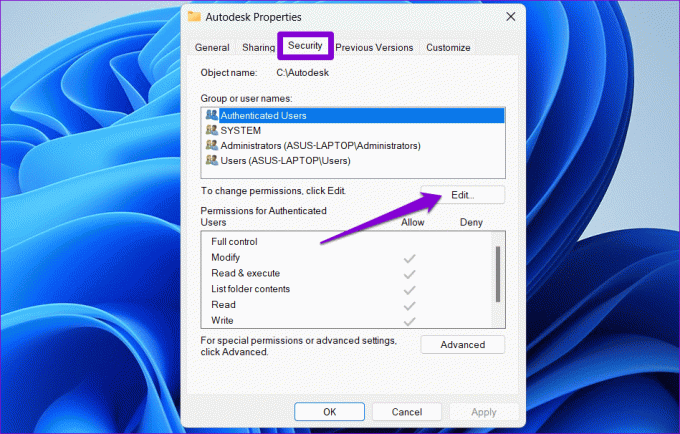
3. darbība: Atzīmējiet izvēles rūtiņu Atļaut blakus Pilnīga kontrole. Pēc tam noklikšķiniet uz Lietot, pēc tam noklikšķiniet uz Labi.

Pēc iepriekš minēto darbību veikšanas mēģiniet kopēt vai pārvietot failu vai mapi.
6. Izveidojiet jaunu lietotāja kontu
Problēmas ar jūsu lietotāja kontu var izraisīt arī nenoteiktu kļūdu, kopējot failus un mapes operētājsistēmā Windows 10 vai Windows 11. Ja tas tā ir, jums būs jāizveido un jāpārslēdzas uz jaunu lietotāja kontu.
1. darbība: Nospiediet Windows + I īsinājumtaustiņu, lai atvērtu lietotni Iestatījumi. Cilnē Konti noklikšķiniet uz Citi lietotāji.

2. darbība: Noklikšķiniet uz pogas Pievienot kontu.

3. darbība: Ievadiet savu e-pasta adresi un izpildiet ekrānā redzamos norādījumus, lai sistēmā Windows izveidotu jaunu lietotāja kontu.

Pārslēdzieties uz jaunizveidoto lietotāja kontu un pārbaudiet, vai varat kopēt failus un mapes.
Pieveiciet nenoteiktu kļūdu
Failu un mapju kopēšana datorā var būt regulāri jāveic. Lai gan tādas problēmas kā nenoteikta kļūda dažkārt var neļaut kopēt failu vai mapi datorā ar operētājsistēmu Windows 10 vai 11, to nevar novērst, izmantojot iepriekš minētos padomus.
Pēdējo reizi atjaunināts 2023. gada 14. jūlijā
Iepriekš minētajā rakstā var būt ietvertas saistītās saites, kas palīdz atbalstīt Guiding Tech. Tomēr tas neietekmē mūsu redakcionālo integritāti. Saturs paliek objektīvs un autentisks.

Sarakstījis
Pankils pēc profesijas ir būvinženieris, kurš sāka savu ceļu kā rakstnieks vietnē EOTO.tech. Viņš nesen pievienojās Guiding Tech kā ārštata rakstnieks, lai sniegtu norādījumus, paskaidrojumus, pirkšanas rokasgrāmatas, padomus un ieteikumus operētājsistēmām Android, iOS, Windows un Web.



